python的import机制
前言
本篇博客主要是介绍关于python中模块导入的机制,以及常用ide——pycharm中容易遇到的模块导入失败的问题。可能包含的不会特别全面,如果你遇到不一样的情况也是import的错误,欢迎留言给我,我会找到解决方案并丰富到本博客当中。
python版本:3.6.4
pycharm版本:2018.2.4
一、模块与包
既然要说import,起码得先知道我们都要import什么。这里给出模块与包的定义:
模块(module):用来从逻辑(实现一个功能)上组织Python代码(变量、函数、类),本质就是*.py文件。文件是物理上组织方式"module_name.py",模块是逻辑上组织方式"module_name"。
包(package):定义了一个由模块和子包组成的Python应用程序执行环境,本质就是一个有层次的文件目录结构(必须带有一个__init__.py文件)。
例如:
import os # 导入os模块
import django # 导入django包
from django.db import models # 从django.db包中导入models模块
二、import本质
import 说白了就是找东西(模块和包),官方一点的说法叫路径搜索。既然要找东西,那么首先就有个问题,上哪找?
我们在写简单的python的程序时经常要用到os这个模块,这是python自带的。它的路径是你python的安装路径中的Lib目录。例如我的:
E:\idle\Lib\os.py # 我python的目录名称是idle
这个路径被存储在sys.path(列表类型)当中,可以通过以下命令查看得到:
 所以我们想要我们的包或模块可以被找到,只需要将它的根目录添加到sys.path中。
所以我们想要我们的包或模块可以被找到,只需要将它的根目录添加到sys.path中。
举个例子:
现在E盘路径是不在sys.path中的,我在E盘创建一个 A.py文件作为我的模块,里面只有一个函数打印hello这句话。
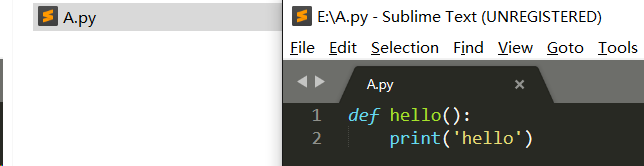
现在我在控制台尝试导入该模块,结果如下:
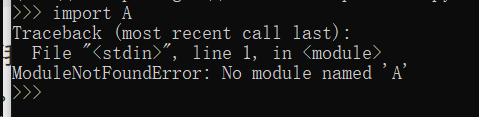
可以看到是找不到的,下面我在sys.path中添加该路径,再看一次效果:
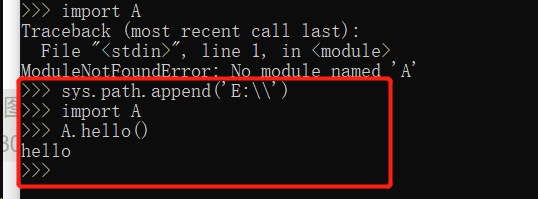
可以看到这时候导入A就有效了,因为A模块的根目录被我添加到了sys.path中,python就可以找到A了。
不过这种方法只有在项目执行之时有效,因为是临时给sys.path添加路径,只存储在内存中,一旦重新打开一个控制台就失效了,需要再次添加路径。

当我们再打开E盘时发现该目录下多了个__pycache__文件夹,顾名思义就是python文件的缓存,打开文件夹会发现有一个A.cpython-36.pyc

关于该文件夹以及文件的解释可以看看这篇博客已经讲的很清楚了:
转:运行Python脚本时生成的__pycache__文件夹
三、pycharm中模块找不到的问题
在E盘用pycharm创建一个新的项目,查看它的sys.path得到结果如下。

可以看到pycharm默认添加了两个路径
这是因为pycharm默认设置的添加两个路径到PYTHONPATH,打开settings->Python Console,可以看到如下图:
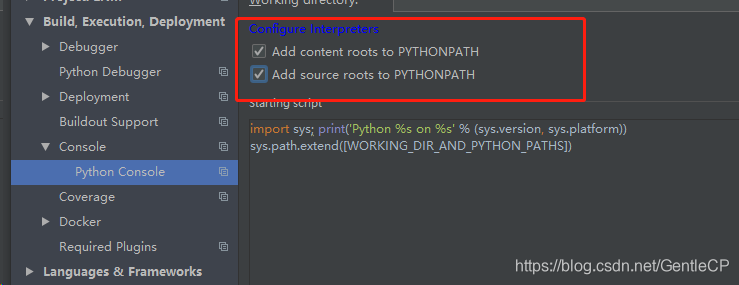
Add content roots to PYTHONPATH
先看看官方对于content root 的解释:
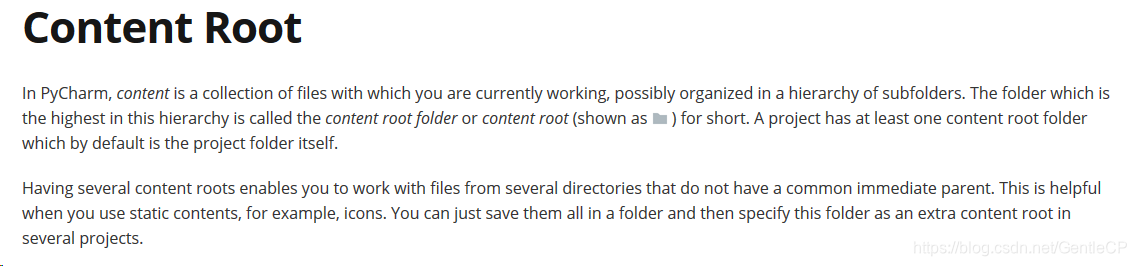
大致意思就是说,content root 就是你当前工作项目的路径,每个项目至少有一个content root,其实就是你创建的项目所在路径。譬如我在E盘创建一个叫Fly的项目,那么它默认的content root 就是 E:\Fly,并且身为content root的文件夹显示是一个灰色文件夹的样式。
其实本质上相当于pycharm帮你执行了
sys.path.append('E:\\Fly') # 根据你项目的路径而改变
这样就可以在你的sys.path中发现多了一个你项目的路径,既然有了这个路径,那么该路径下的文件夹自然可以找到。
Add source roots to PYTHONPATH

source roots 包含了实际的源文件和所有资源,它会是pycharm用于import模块和包的第一个路径。所以我们看到的第一个E:\test就是source root。
创建项目结构目录文件如下:
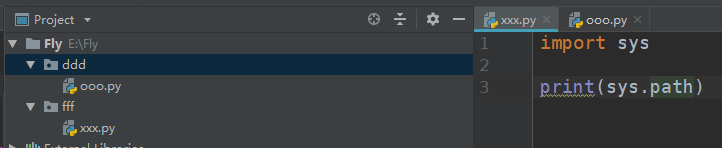
先执行 ooo.py ,可以看到打印的sys.path如下:

再执行 xxx.py,可以看到打印的sys.path如下:

这说明pycharm会将执行代码的目录添加到sys.path中。
因为整个项目Fly在sys.path中,我们就可以通过下面的方式让xxx导入ooo的模块:

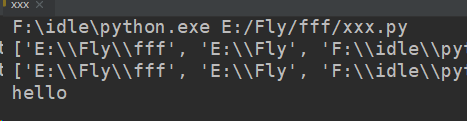
注意这里sys.path打印了两遍,说明在导入模块的时候,模块里的代码也会被执行,避免执行的方法是通过给 ooo.py 添加
if __name__ == '__main__': #在这下面添加被导入时你不希望执行的代码
这句话会让只有当前文件是执行文件的时候才会运行下面的代码。


扯远了,那么有没有办法在执行xxx的时候不需要借助项目Fly的路径直接导入ooo模块呢?
那必须是有的。
方法(1) 右键ddd->Mark directory as -> Sources Root
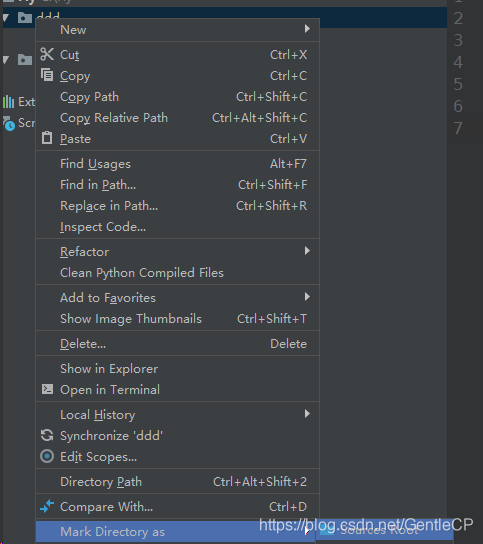
让xxx直接导入ooo,运行结果一样
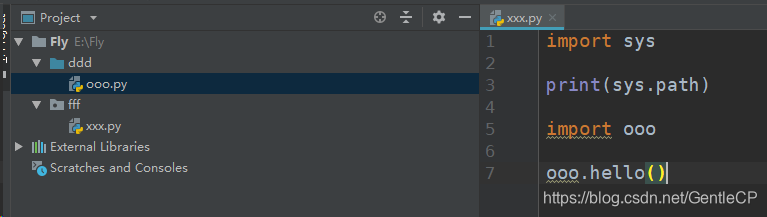

方法(2) 在xxx中添加如下代码:

这相当于在代码执行的时候将ddd的路径添加到sys.path中,这样就可以找到ooo模块了,但是这种方法有一点不好的地方就是在import ooo的时候ooo下面还是红色波浪线,因为代码未被执行前,该路径还未被添加到其中,所有pycharm就找不到,但是不影响代码的运行。
ps:除了不美观以外,在写import的时候没有代码提示= =
看到这里,你是不是以为pycharm这样mark的方式,和自动帮你添加路径的方式就很棒,很好,比那种手动敲代码的方式好多了呢?别着急,接着往下看。
退出pycharm,用控制台运行 xxx.py,发现结果如下:
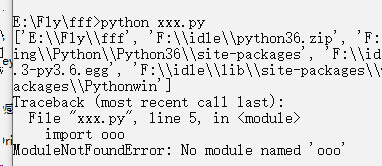
发现程序找不到ooo了,将import ooo 改成 from ddd import ooo:
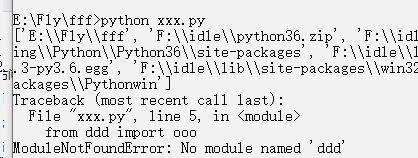
因为不在pycharm中运行项目,此时就不会将项目根目录自动添加到sys.path中。
所以,为了让你的代码更具有通用性,移植到别人的电脑上依旧能使用,个人建议不要依赖pycharm的这种模式,选择自己手动代码添加路径的方式会更好。
小结:因此如果发现你在pycharm中导入自己的模块出现红色波浪线,提示找不到模块,先用sys.path检查是否包含了你包或模块的根目录,如果没有,就自己手动用代码添加吧,记住要添加在你引用该包或模块之前哦!